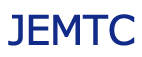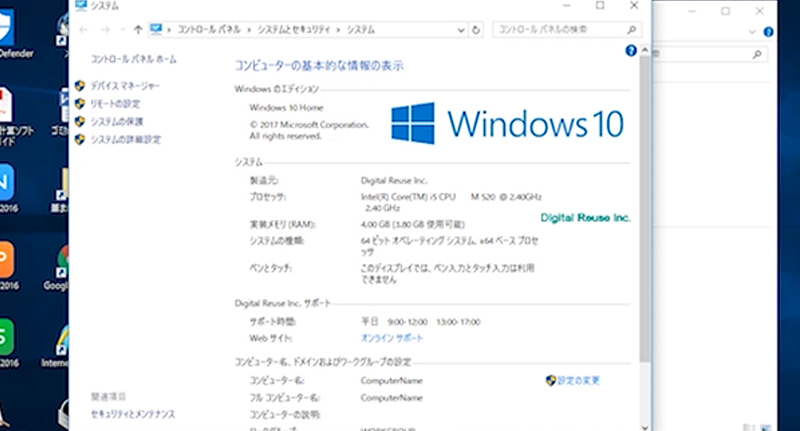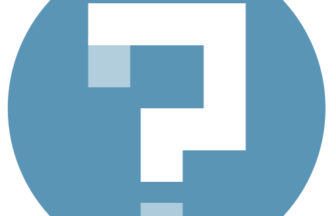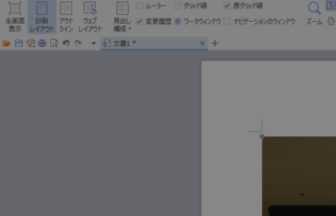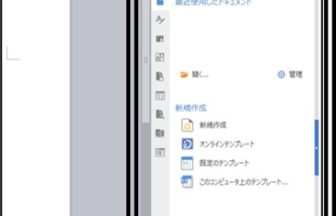プレゼンソフトでは様々なモーションをご自身で設定して、スライドショーを表現することができます。ここでは最も基本となる画像の切り替え方法を学習しましょう。
動画で確認する
スライドショーを起動する方法
- 画像を挿入したプレゼンソフトのデータを開きます
- 画面上「スライドショー」のタブをクリックします
- 次に「最初から」ボタンをクリックします
- キーボードの「→」キーを1回押すごとに画像が1場面ずつ切り替わります
自動的に画像が切り替わるよう設定する
- 「スライド切り替え」ボタンをクリックします
- 「自動的に切り替え」ボタンのタイムを00:05 に設定してみます
(切り替えタイムの時間は自由に設定してください) - 切り替え方式に「クリック時」のチェックを外し、「自動的に切り替え」にチェックが入っていることを確認します
- 「すべてのスライドに適用」をクリックします
- スライドの再生をクリックすると自動的に画面が切り替わります
- 画面をクリックするとスライドショーの再生が終了します